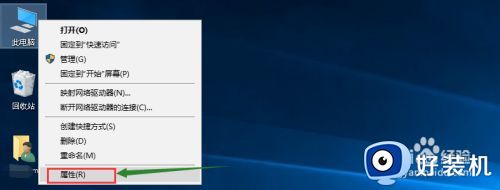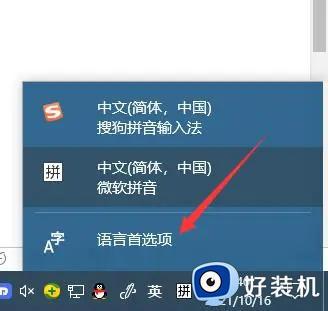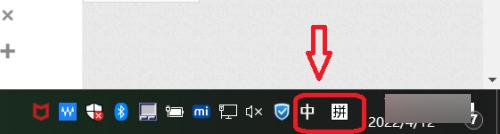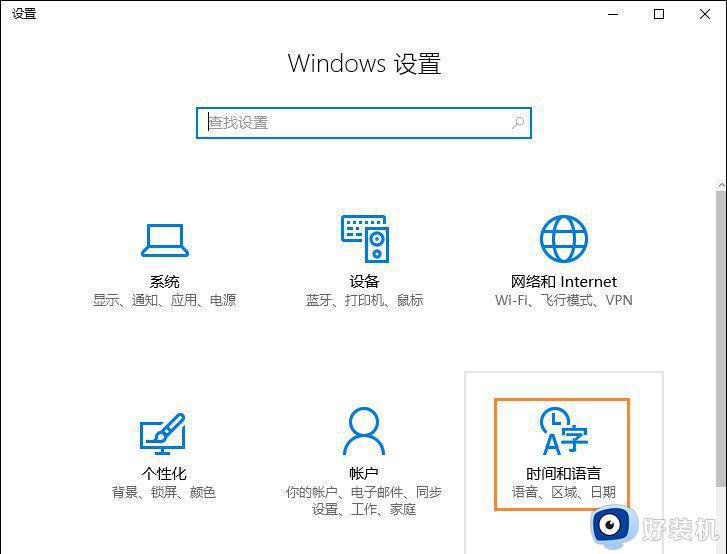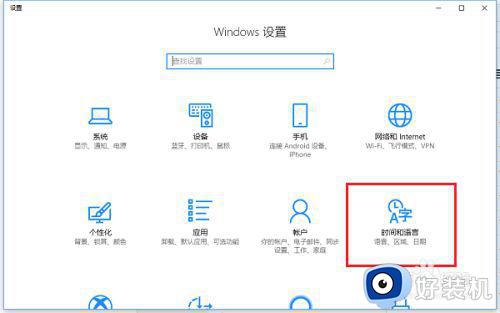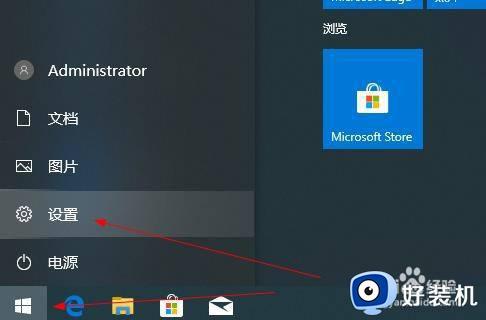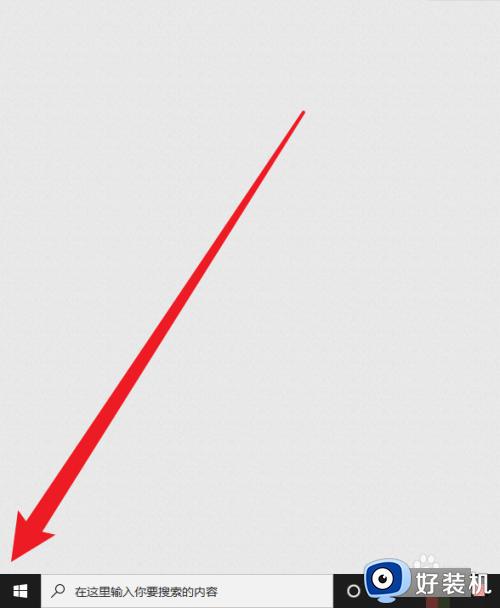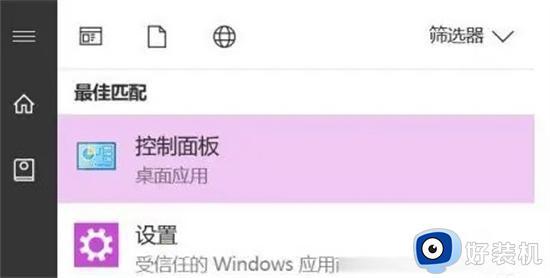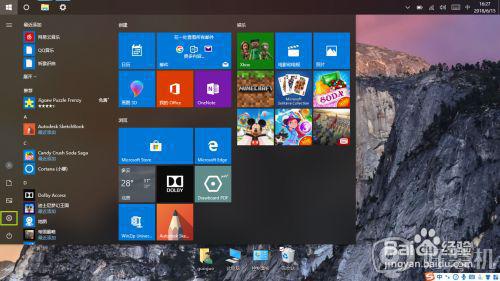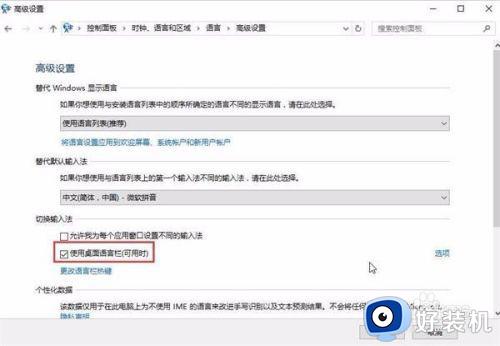windows10输入法不能打中文怎么办 windows10输入法不能输入中文处理方法
时间:2023-04-24 10:18:58作者:xinxin
我们都知道在windows10系统中自带有微软的中英文输入法工具,用户可以通过默认快捷键对输入法进行切换,不过当用户想要通过windows10系统中文输入法进行编辑时却总是不能输入中文,对此windows10输入法不能打中文怎么办呢?以下就是关于windows10输入法不能输入中文处理方法。
推荐下载:系统之家win10专业版
具体方法:
1、下载任意一款拼音输入法,然后安装到系统中。

2、点击“开始”-“设置”,打开“Windows设置”然后点击“时间和语言”。
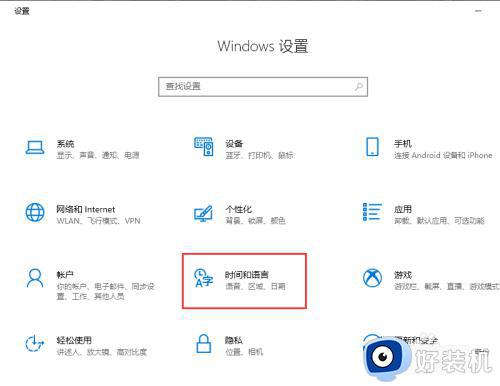
3、点击打开“语言”面板,找到“中文”点击显示出操作按钮,点击“选项”。
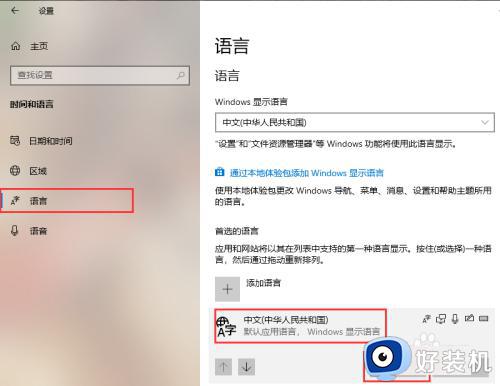
4、进入到“语言选项”点击“添加键盘”点击选中我们刚安装的拼音输入法。
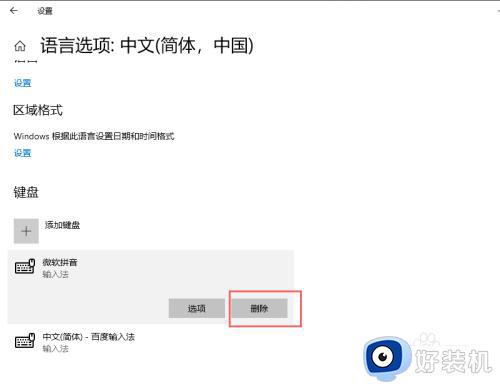
5、可以看到安装的拼音输入法被添加到键盘中,然后删除系统自带的微软拼音。
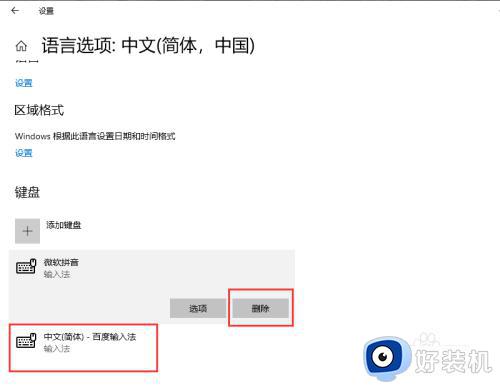
6、这样我们就可以使用新安装的拼音输入法打字了。
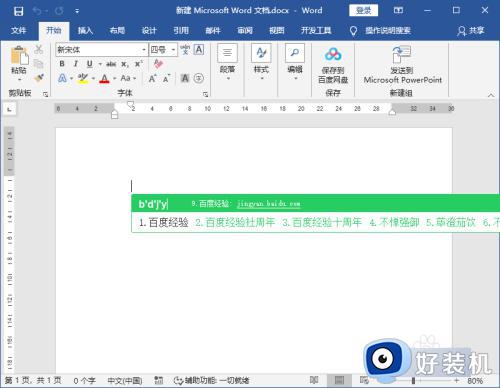
上述就是小编告诉大家的windows10输入法不能输入中文处理方法了,碰到同样情况的朋友们赶紧参照小编的方法来处理吧,希望能够对大家有所帮助。